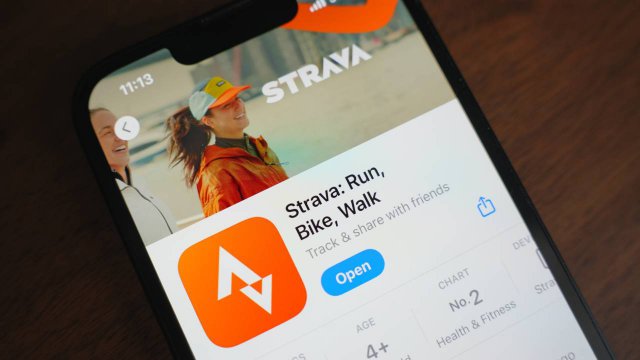About Me è una società che offre servizi hosting fondata nel 2009. Permette di mettere online una pagina nel giro di pochi minuti e di collegarla a domini esterni. Molti utenti apprezzano About Me soprattutto per il fatto che permette di creare un sito web gratis e in modo molto intuitivo.
Prima di imparare come creare un sito web su About Me è necessario munirsi di un account Facebook o Gmail. A questo punto è possibile iscriversi e intraprendere l’iter che porterà alla creazione di una pagina.
I passaggi sono davvero molto semplici da seguire: si comincia con una serie di operazioni preliminari dedicate al caricamento di informazioni e preferenze dell’utente.
Dopodiché basta scegliere il nome della propria pagina ed è subito possibile vederla online. Una volta caricata la pagina, è possibile effettuare interventi e migliorie ulteriori, attraverso le sezioni Edit e Manage.
-
1. Come funziona l’offerta di About Me per creare un sito web
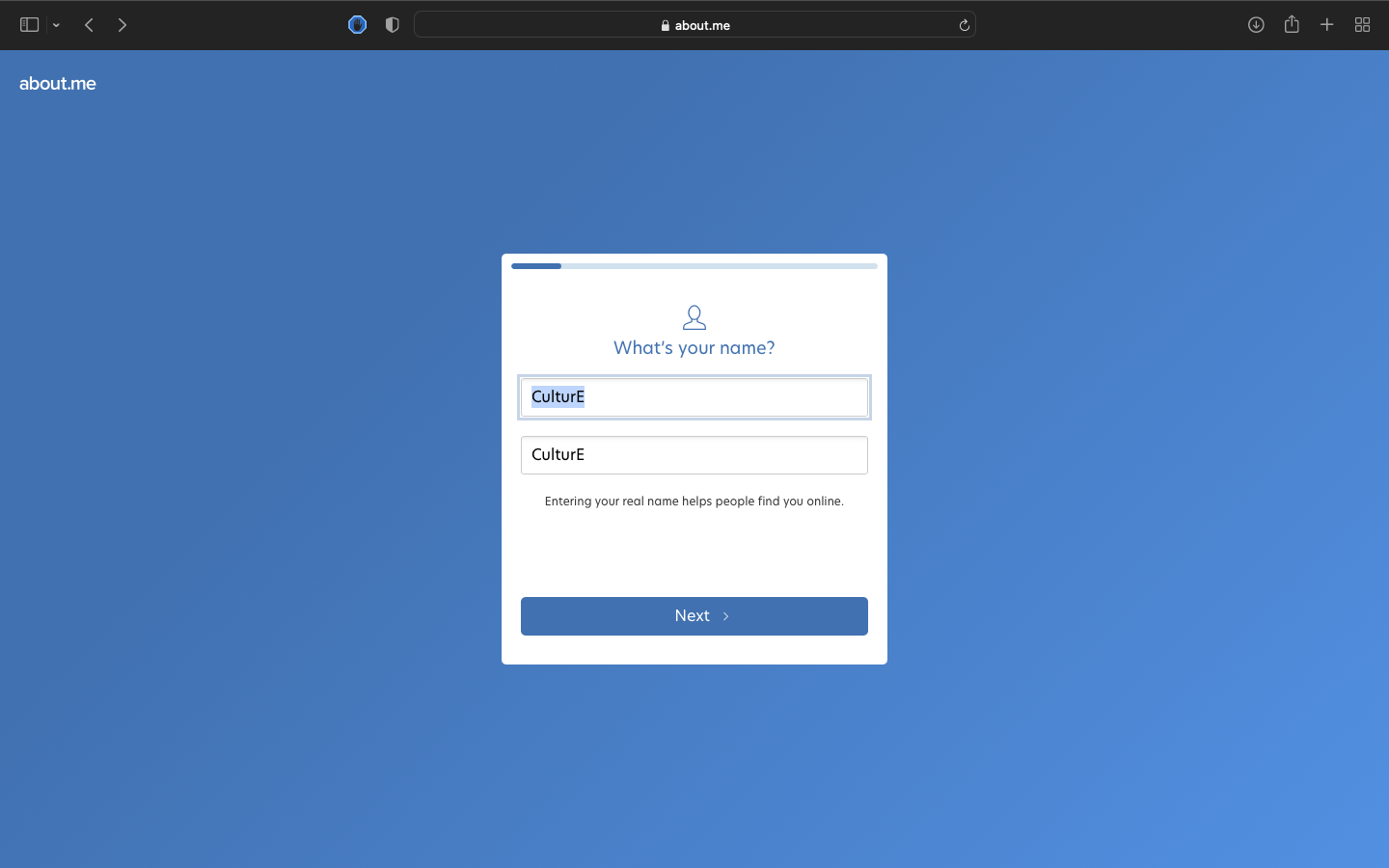
About Me
I servizi hosting e non di About Me possono venire suddivisi in due macro-categorie: da una parte tutti i prodotti legati all’abbonamento gratuito. Dall’altra le funzioni aggiuntive che caratterizzano l’abbonamento Pro: quest’ultimo ha un costo di circa 6,50 euro al mese, che però vengono addebitati all’utente annualmente.
La versione Free di About me permette di creare un sito web gratis e di connetterlo a un dominio about.me. Il risultato sarà un indirizzo del tipo about.me/ilmiodominio. Inoltre permette di creare un email con lo stesso nome del dominio in questione.
La versione Pro consente di connettere il proprio sito a un dominio con nome totalmente personalizzato, rimuovendo il branding about.me: ad esempio https://ilmiodominio.com. Dopodiché permette di creare una email con lo stesso nome del dominio.
Ma non solo. I titolari di abbonamento About Me Pro possono ricorrere a diverse funzioni aggiuntive: ad esempio possono creare dei portfolio o dei bottoni interattivi totalmente customizzati. Inoltre possono collegare le pagine create al proprio account Google, sfruttando a pieno i dati, le metriche e i report forniti da Google Analytics.
In conclusione la versionePro di About Me sembra sicuramente più adatta a coloro che vogliono creare un sito web completo o magari un e-commerce. La versione Free è invece perfetta per chiunque voglia fare pratica, magari iniziando a creare pagine più semplici. Anche perché l’upgrade di abbonamento può venire effettuato in qualsiasi momento.
-
2. Come creare un sito web con About Me: operazioni preliminari
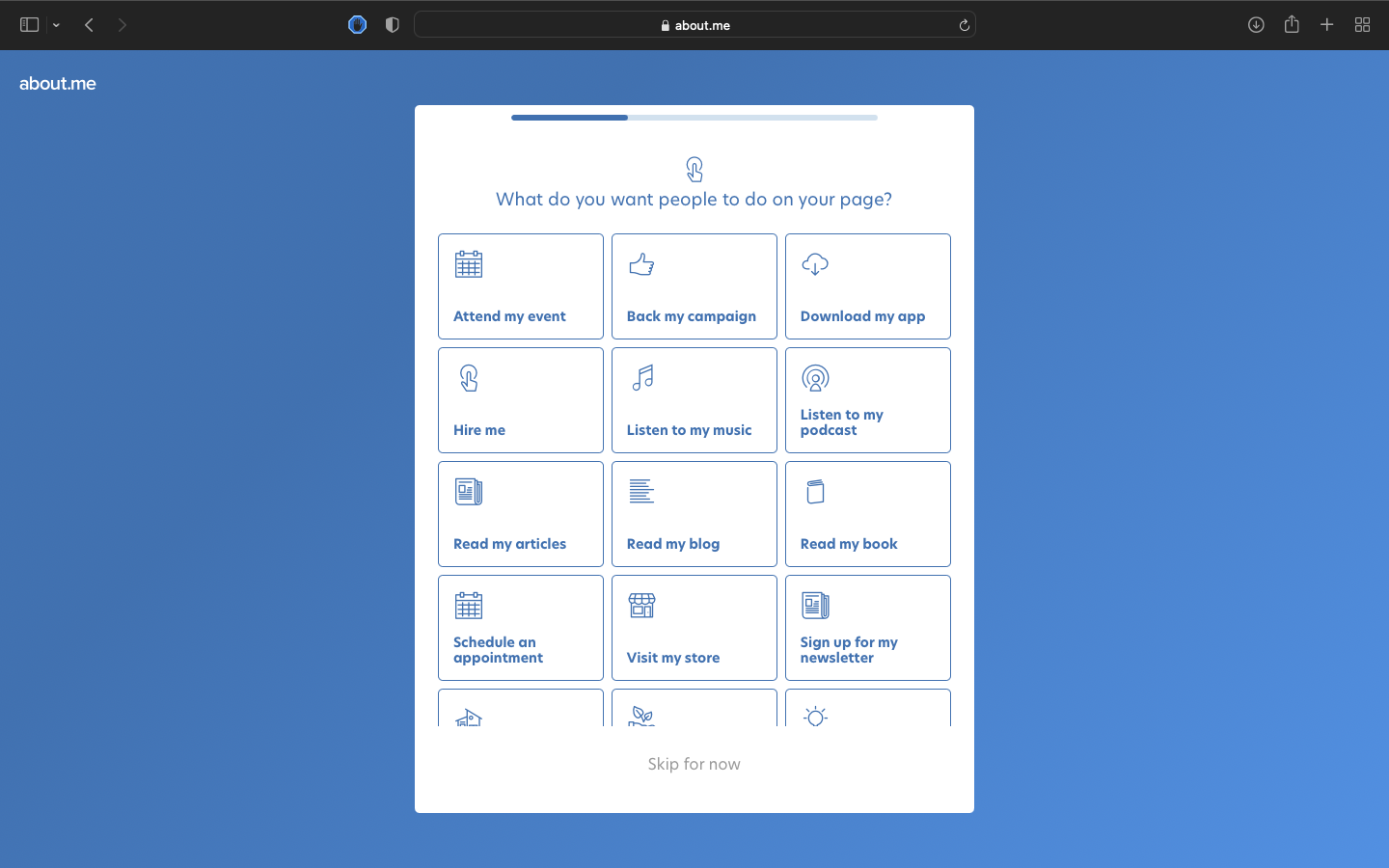
About Me
Per iniziare a creare un sito web gratis su About Me bisogna accedere con un account Facebook o Google. Dopodiché bisogna fornire delle informazioni preliminari, come nome, cognome e città di residenza.
A questo punto si passa a fornire delle indicazioni che si riveleranno utili alla creazione del sito: riguardano i propri interessi personali (5 scelte a disposizione), la propria professione (3 scelte a disposizione), ma anche gli obiettivi che si vogliono raggiungere con le pagine in creazione.
Tra i vari obiettivi disponibili si trovano il download di un’app o un software, ma anche l’invito a fare scoprire la propria musica, i propri podcast o i propri articoli. Allo stesso modo c’è chi punta a portare gli utenti verso pagine esterne: dal blog all’e-commerce personale, passando per un eventuale sito web aziendale.
Ci sono anche utenti con esigenze più specifiche: ad esempio coloro che puntano a essere assunti come professionisti e che magari vogliono dare maggiore visibilità al proprio portfolio, alle proprie fotografie o al proprio reel. Ma anche chi vuole promuovere una venue, dei prodotti o dei servizi esterni pronti per essere acquistati.
Una volta settati gli obiettivi si passa al caricamento di una foto profilo, di un design e di un colore di riferimento. A questo punto arriva il momento di connettere la nuova pagina a un dominio: può trattarsi di un dominio esistente, così come può trattarsi di un dominio scelto al momento.
La funzione di connessione a un dominio preesistente è disponibile soltanto per i titolari di un abbonamento About Me Pro. In alternativa è possibile proseguire selezionando la voce “Continua a creare una pagina gratuita”.
-
3. Come creare un sito web con About Me: modificare la pagina creata

About Me
La creazione di una pagina gratuita con i servizi hosting di About Me inizia con la scelta del link. Nel caso in cui si disponga del piano Free sarà possibile inserire un nome soltanto dopo il branding about.me. Dopodiché basta superare la misura di sicurezza CAPTCHA per entrare nel vivo dell’editing.
La dashboard gestionale di About Me mostra la pagina appena creata sulla parte sinistra della schermata. Sulla destra invece appare una colonna verticale, che permette di accedere a diverse opzioni di editing e di management. Sempre da questa colonna è possibile fare un upgrade all’abbonamento Pro, i cui vantaggi sono stati già esposti nei capoversi precedenti.
All’interno della sezione “Edit” è possibile cambiare la propria Bio: la breve descrizione che aiuterà gli altri utenti a farsi un’idea del brand, del servizio o del prodotto proposto.
Inoltre è possibile aggiungere uno “Spotlight Button”: un pulsante interattivo perfetto per inserire call to action in linea con i propri bisogni. Per impostare correttamente lo Spotlight Button, About Me chiederà di indicare l’obiettivo da raggiungere.
Tra le varie CTA a disposizione si trovano quelle pensate per telefonare o inviare una email al creatore della pagina. Ma anche quelle che permettono il download diretto di un file o che consentono di prenotare un appuntamento su Google Calendar.
Cliccando su “Add-ons” è possibile aggiungere un Portfolio, una galleria di immagini o di video, ma anche dei Contatti o delle Testimonianze: endorsement esterni, utili a trasmettere un’idea di affidabilità e competenza.
Cliccando su “Appearance” è possibile modificare la foto profilo, il design e i colori della pagina. Infine, cliccando su “Details” è possibile modificare alcune delle informazioni inserite durante le operazioni preliminari di creazione della pagina.
Per saperne di più:Come creare un sito web gratis